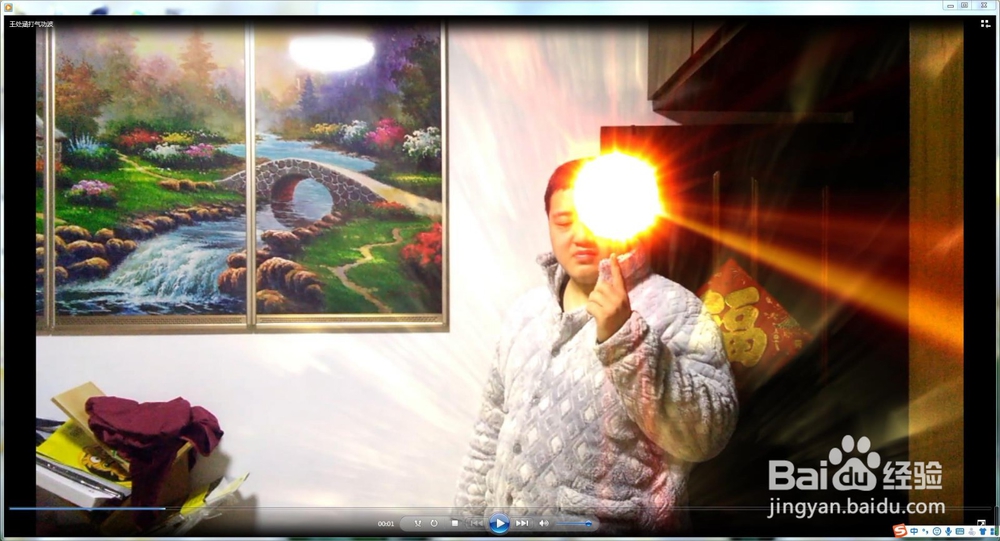1、把素材气功波导入到AE的时间线面板上,进行裁剪。

2、添加一个白色的固态层,将白色的固态层给予CC球体的效果,然后光照强度为164,光照高度为100

3、给固态层加一个发光的效果,将阈值调节成43.5%,半悄钸碌灵径调成102,强度调成2.8,发光颜色为A和B的颜色,颜色A是黄色,颜色B是红色。

4、将固态层改名为“能量球”,复制一个能量球图层,然后把被复制的图层改名为“光线”

5、给光线的层发光效果不显示,加一个分型杂色效果,再加一个Shine效果,给Shine的数量调成757

6、给Shine的相位加一个表达式,为time*300

7、新建一个空对象,将Shine的中心点绑定给空对象的位置上。

8、复制刚刚的表达式,给能量球和光线这两个图层的CC球体粘贴给它们,都粘贴给偏移。

9、将能量球和光线这两个图层的CC球体的半径都把它们连接至空对象的缩放。
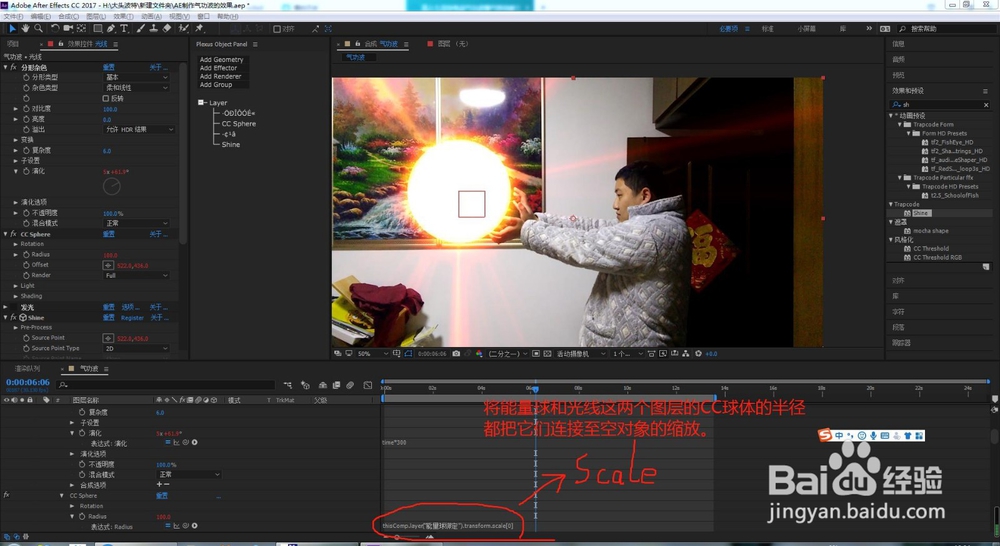
10、这样,我们就可以给这个气功波做动画了,随你拍摄的方式来做,只要控制能量球绑定,这个空对象的缩放和位置,就可以让球体和光线有着不同的效果。

11、K完帧,我们发现做的还可以,接下来我们来做人物身上的冲击的光效。
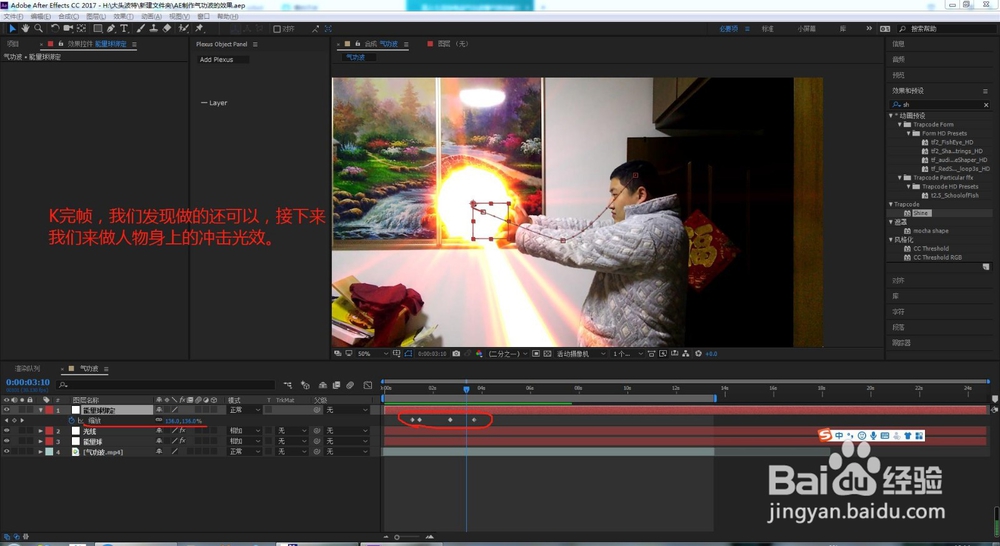
12、创建一个固态层,取名为:粒子,重力调节为-3,速度调节为0,把粒子层调节到下方去看,粒子会从下往上喷射。
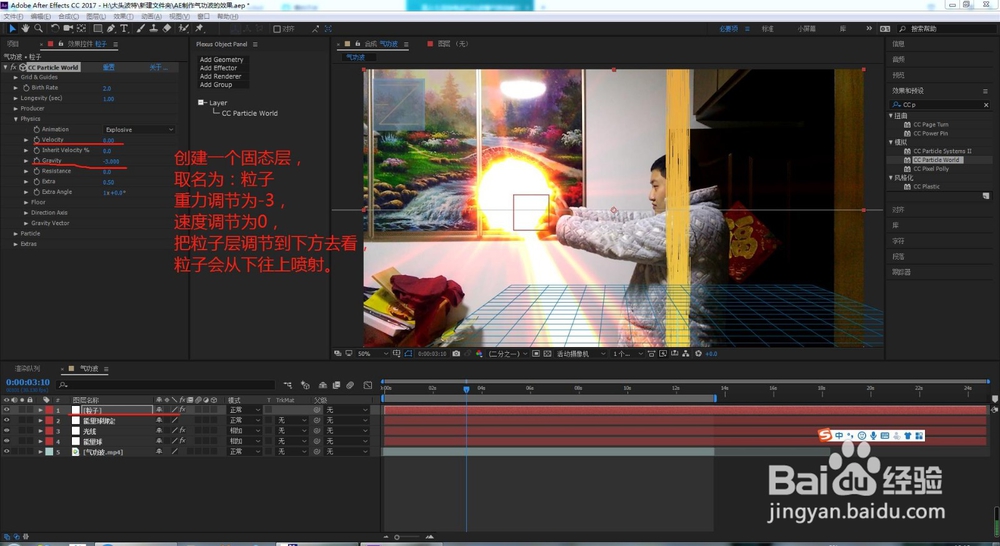
13、调节半径的XYZ的度数,这个看人物的大小来调节。

14、寿命改成0.34小一点点,粒子类型改成:三边形,深度尺寸改成:0
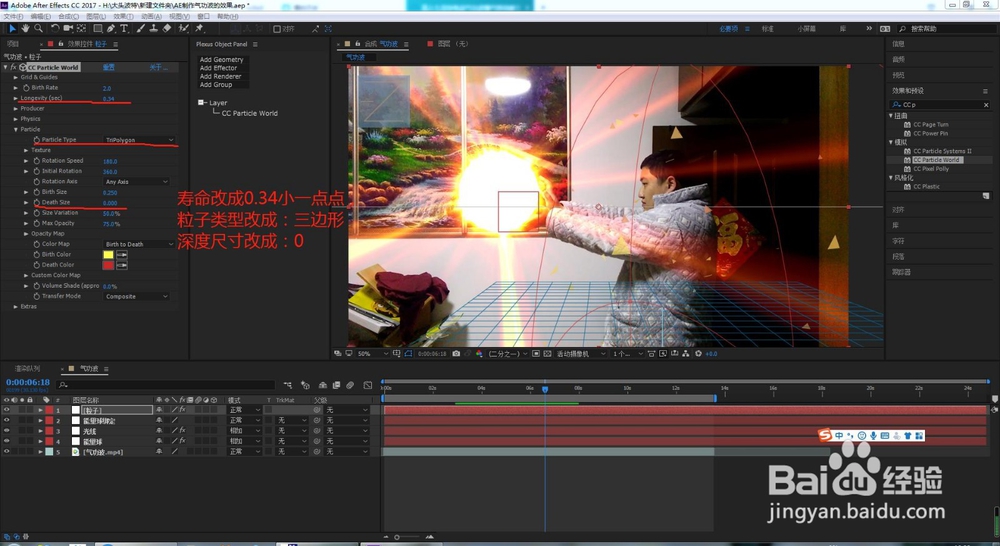
15、加个CC矢量模糊效果,然后把数量调大为66,CC粒子世界调整为92,很多粒子配很多模糊才够。

16、给粒子图层加一个CC径向快速模糊,中心点在下面,数量加大一点点为90,然后给粒子图层模式改成相加。

17、添加一个固态层,取名为光束,然后预设为能源,辉光颜色为橘黄色,主体大小增加到52.4

18、在光束图层里画一个路径,主体类型修改成:遮罩图层,给结束偏移K帧,这样,我们的气功波就发射出去了。
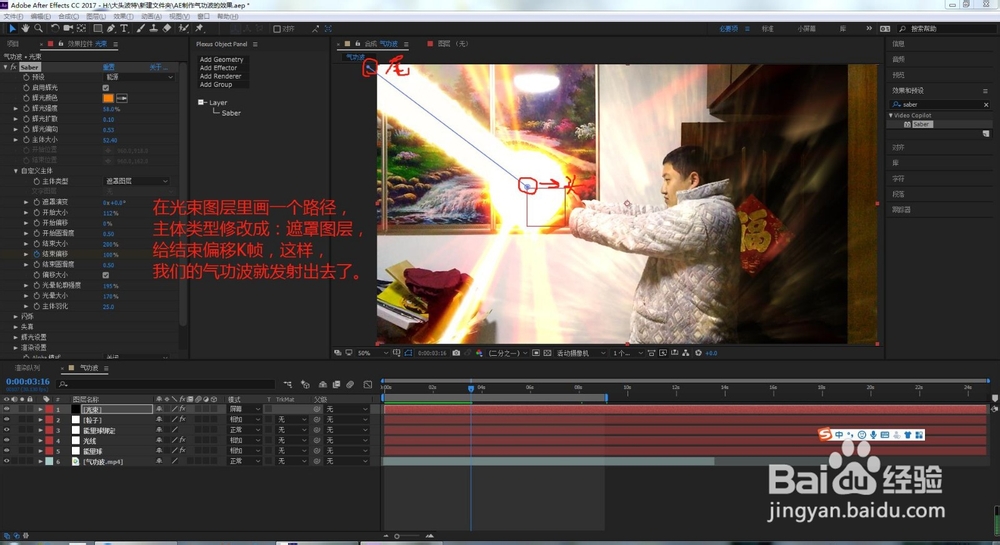
19、最后结果我们看一下,瞧,这个龟派气功波的特效我们就完成啦……